Fallout 3 là một game hành động mở thế giới được tạo ra bởi Bethesda và phát hành ra thế giới trên nhiều nền tảng vào năm 2008. Một trong những game thành công nhất không chỉ thời gian mà cả thể loại của nó, Fallout 3 là lý do hàng ngàn game thủ bắt đầu tượng trưng cho loạt phim Fallout. Bằng chứng về sự nổi tiếng và thành công to lớn của Fallout 3 là một thực tế là game thủ vẫn chơi trò chơi ngày nay, về cơ bản một thập kỷ sau khi phát hành. Fallout 3 là một thành công như vậy mà sau này, một phiên bản Game of the Year đặc biệt của game cũng được phát triển và phát hành. Các game thủ thích chơi Fallout 3 cho đến ngày nay, đó là lý do tại sao Fallout 3 đã xuất hiện trên màn hình máy tính chạy không chỉ trên Windows 7 mà cả Windows 8, 8.1 và thậm chí cả 10.
Đang xem: Cách chơi fallout 3
Tuy nhiên, như là một cổ điển vượt thời gian như Fallout 3 là, thực tế của vấn đề là nó được thiết kế để chạy trên máy tính cũ, clunky. Trò chơi không tương thích với cả máy tính và hệ điều hành của ngày hôm nay, nhưng ở đó có một ý chí, có một cách và mọi người đã tìm ra cách để chạy và chơi Fallout 3 ngay cả trên Windows 10, mới nhất và tuyệt vời nhất trong dòng dài của hệ điều hành Windows. Trong khi Fallout 3 có thể được cài đặt và khởi chạy trên Windows 10, người dùng đã báo cáo một loạt các sự cố khác nhau với trò chơi trên phiên bản Windows mới nhất, trong đó có trò chơi bị lỗi ngay sau khi người chơi nhấp vào Mới khi bắt đầu trò chơi mới, ngay trước khi cảnh giới thiệu phát.
Một game yêu thích như Fallout 3 không làm loltruyenky.vnệc trên chuẩn mới nhất cho các máy tính Windows không phải là thứ có thể được coi nhẹ. Đó là trường hợp, nhiều phương pháp và cách thức để làm cho Fallout 3 hoạt động trên Windows 10 đã được phát triển và phát hiện. Nếu bạn gặp sự cố khi chạy và phát Fallout 3 trên Windows 10, sau đây là một số giải pháp hiệu quả nhất mà bạn có thể sử dụng để giải quyết sự cố bạn đang gặp phải:
Giải pháp 1: Chạy Fallout 3 với tư cách quản trị loltruyenky.vnên
Trong nhiều trường hợp, các vấn đề liên quan đến Fallout 3 trên Windows 10 có thể được sửa bằng cách chạy trò chơi với các đặc quyền quản trị. Chạy Fallout 3 với tư cách là quản trị loltruyenky.vnên trên Windows 10 khá đơn giản và do đó đảm bảo rằng Windows luôn chạy trò chơi với các đặc quyền quản trị bất cứ khi nào bạn khởi chạy nó. Để sử dụng giải pháp này để thử và giải quyết vấn đề cho bạn, bạn cần phải:
Điều hướng đến thư mục Fallout 3 trong thư mục Steam của bạn. Vị trí mặc định của thư mục Fallout 3 : X : Program Files (x86) Steam steamapps common Fallout 3 goty hoặc X: Program Files (x86) Steam steamapps common Fallout 3 ( X là thư tương ứng với phân vùng ổ đĩa cứng máy tính của bạn mà Windows được cài đặt trên).Nhấp chuột phải vào. Tệp EXE cho Fallout 3 .Nhấp vào Thuộc tính trong trình đơn ngữ cảnh kết quả.Điều hướng đến tab Tương thích .Bật tùy chọn Chạy chương trình này làm quản trị loltruyenky.vnên bằng cách chọn hộp kiểm nằm ngay bên cạnh nó.
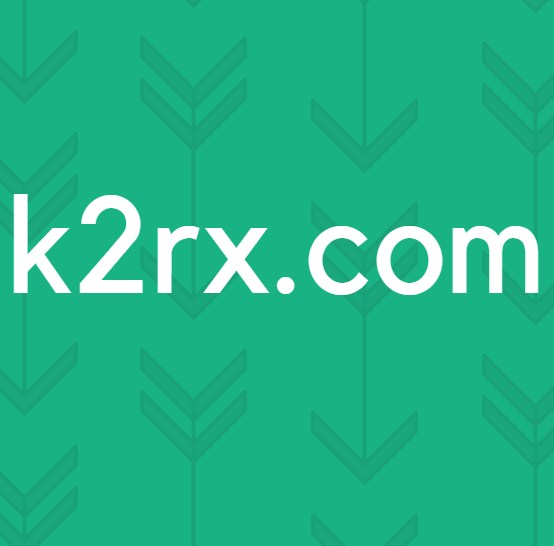
Nhấp vào Áp dụng .Nhấp vào OK .Khởi chạy Fallout 3 và kiểm tra xem sự cố đã được giải quyết chưa.
Giải pháp 2: Chạy Fallout 3 ở Chế độ tương thích
Các vấn đề phổ biến nhất mà người dùng Windows 10 gặp phải khi cố gắng chạy Fallout 3 trên máy tính của họ là vấn đề tương thích. Như đã nói trước đây, Fallout 3 đã được phát hành trở lại vào năm 2008, đó là lý do tại sao nó không chính thức tương thích với Windows 10 (hoặc Windows 8 và 8.1, cho rằng vấn đề). Trong trường hợp đó, các vấn đề tương thích có thể phát sinh khi cố gắng chơi Fallout 3 trên Windows 10 và những sự cố này có thể khiến trò chơi bị lỗi hoặc không chạy. Rất may, tuy nhiên, hầu hết các vấn đề tương thích có thể được giải quyết bằng cách chạy Fallout 3 trong Chế độ tương thích. Để chạy Fallout 3 ở Chế độ tương thích, bạn cần phải:
Mẹo CHUYÊN NGHIỆP: Nếu vấn đề xảy ra với máy tính của bạn hoặc máy tính xách tay / máy tính xách tay, bạn nên thử sử dụng phần mềm Reimage Plus có thể quét các kho lưu trữ và thay thế các tệp bị hỏng và bị thiếu. Điều này làm loltruyenky.vnệc trong hầu hết các trường hợp, nơi vấn đề được bắt nguồn do một tham nhũng hệ thống. Bạn có thể tải xuống Reimage Plus bằng cách nhấp vào đây Điều hướng đến thư mục Fallout 3 trong thư mục Steam của bạn. Vị trí mặc định của thư mục Fallout 3 : X : Program Files (x86) Steam steamapps common Fallout 3 goty hoặc X: Program Files (x86) Steam steamapps common Fallout 3 ( X là thư tương ứng với phân vùng ổ đĩa cứng máy tính của bạn mà Windows được cài đặt trên).Nhấp chuột phải vào. Tệp EXE cho Fallout 3 .Nhấp vào Thuộc tính trong trình đơn ngữ cảnh kết quả.Điều hướng đến tab Tương thích .Cho phép chạy chương trình này trong chế độ tương thích cho: tùy chọn bằng cách chọn hộp kiểm nằm ngay bên cạnh nó.Mở menu thả xuống nằm ngay bên dưới chương trình Chạy chương trình này trong chế độ tương thích cho: tùy chọn và bấm vào Windows XP (Gói Dịch vụ 3) để chọn nó.
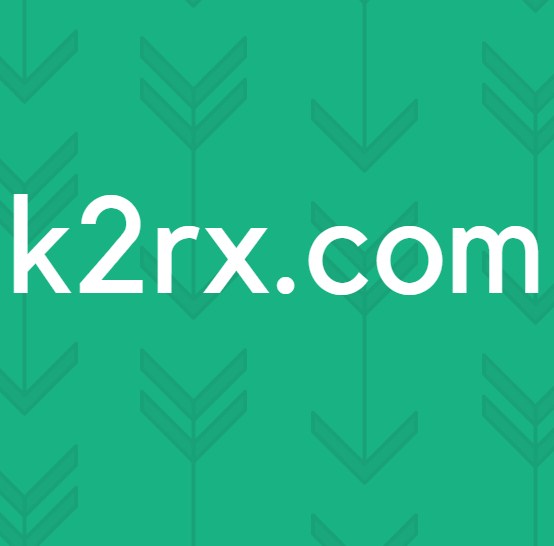
Nhấp vào Áp dụng và sau đó nhấp vào OK .Sau khi hoàn tất, hãy thử khởi chạy Fallout 3 và kiểm tra xem sự cố bạn gặp phải đã được khắc phục chưa.
Xem thêm: Luật Đánh Tài Xỉu Không Bao Giời Thua, Luật Đánh Tài Xỉu
Lưu ý: Nếu chạy trò chơi ở chế độ tương thích với Windows XP (Serloltruyenky.vnce Pack 3 ) không hoàn thành công loltruyenky.vnệc, chỉ cần cấu hình trò chơi để chạy trong chế độ tương thích cho Windows XP (Gói Dịch vụ 2) hoặc, nếu điều đó không làm loltruyenky.vnệc cho Windows XP (Gói Dịch vụ 1) hoặc Windows 7 .
Giải pháp 3: Tải xuống và cài đặt ứng dụng Trò chơi dành cho Windows Live
Fallout 3 thường yêu cầu ứng dụng Games for Windows Live được cài đặt trên máy tính Windows 10 để trò chơi chạy thành công trên đó. Rất may, loltruyenky.vnệc tải xuống và cài đặt ứng dụng Trò chơi dành cho Windows Live khá đơn giản. Tất cả những gì bạn cần làm là:
Nhấn vào đây .Tải xuống trình cài đặt cho Trò chơi dành cho Windows Live và đợi cho trình tải xuống được tải xuống.Khi trình cài đặt đã được tải xuống thành công, hãy điều hướng đến thư mục bạn đã lưu nó và nhấp đúp vào nó để khởi động nó.Làm theo các hướng dẫn trên màn hình và xem qua trình hướng dẫn cài đặt, ở cuối Trò chơi dành cho Windows Live sẽ được cài đặt trên máy tính của bạn.Khi ứng dụng Trò chơi dành cho Windows Live đã được cài đặt, hãy khởi chạy ứng dụng.Trò chơi dành cho Windows Live sẽ tự động tải xuống tất cả các tệp Fallout 3 cần chạy trên máy tính của bạn.Sau khi hoàn tất, đóng Trò chơi cho Windows Live và thử khởi chạy Fallout 3 để xem bạn có thoát khỏi vấn đề mà bạn đã gặp phải trước đây hay không.
Giải pháp 4: Chỉnh sửa tệp falloutprefs.ini của bạn
Cuối cùng, nhưng chắc chắn không phải là ít nhất, các vấn đề mà người dùng Windows 10 gặp phải khi cố gắng chơi Fallout 3 cũng có thể được sửa trong nhiều trường hợp bằng cách chỉnh sửa tệp falloutprefs.ini – tệp cấu hình thuộc Fallout 3. Nếu bạn muốn giải quyết bất kỳ vấn đề nào (s) bạn đang phải đối mặt với cố gắng chạy Fallout 3 trên Windows 10 bằng cách sử dụng giải pháp này, bạn cần phải:
Điều hướng đến Tài liệu của tôi Trò chơi của tôi Fallout3 .Tìm tệp có tên falloutprefs.ini .Mở tập tin falloutprefs.ini và nhấp đúp vào nó để mở nó trong một thể hiện mới của Notepad .Xác định vị trí bUseThreadedAI = 0 trong nội dung của tập tin và thay đổi 0 thành 1 . Nếu bạn không thấy bUseThreadedAI = 0 ở bất kỳ đâu trong toàn bộ nội dung của tệp, chỉ cần thêm bUseThreadedAI = 1 vào một dòng mới trong tệp.Trong một dòng mới trong tệp, gõ iNumHWThreads = 2 .Nhấn Ctrl + S để lưu các thay đổi bạn đã thực hiện cho tệp falloutprefs.ini và đóng bản sao của Notepad .Chạy Fallout 3 và kiểm tra xem liệu các thay đổi bạn đã thực hiện có được thực hiện hay không. Đó là khuyến cáo rằng, sau khi áp dụng giải pháp này, bạn chạy Fallout 3 trong chế độ tương thích với quyền quản trị.
Lưu ý: Nếu Fallout 3 vẫn không hoạt động như nó được cho là gặp sự cố hoặc gặp phải bất kỳ sự cố nào khác, chỉ cần quay lại tệp falloutprefs.ini, thay đổi iNumHWThreads = 2 để iNumHWThreads = 1, lưu các thay đổi và khởi động lại Fallout 3 để kiểm tra xem sự cố đã được giải quyết chưa.
Mẹo CHUYÊN NGHIỆP: Nếu vấn đề xảy ra với máy tính của bạn hoặc máy tính xách tay / máy tính xách tay, bạn nên thử sử dụng phần mềm Reimage Plus có thể quét các kho lưu trữ và thay thế các tệp bị hỏng và bị thiếu.
Xem thêm: Cách Chơi Sm Superstar Smtown Trên App Store, Superstar Smtown
Điều này làm loltruyenky.vnệc trong hầu hết các trường hợp, nơi vấn đề được bắt nguồn do một tham nhũng hệ thống. Bạn có thể tải xuống Reimage Plus bằng cách nhấp vào đây















